El nuevo Gamil tiene una función de composición inteligente. La composición inteligente es básicamente autocompletar y sugerir automáticamente todo en uno. Es una nueva característica que forma parte del nuevo Gmail, sin embargo, todavía es de naturaleza experimental. A diferencia de la función Snooze, modo confidencial y @ mención, esta todavía se está ajustando, por lo que no se habilitará para nadie a menos que habiliten específicamente la composición inteligente en Gmail desde la configuración.
Para habilitar la composición inteligente en Gmail, debe hacerlo;
- Habilite la nueva interfaz de usuario de Gmail
- Habilitar acceso experimental
- Habilitar composición inteligente
Hemos esbozado cómo puede habilitar el nuevo diseño de Gmail. Habilítelo y luego siga el resto de este artículo para habilitar Smart Compose.
Redacción inteligente en Gmail
Abra Gmail y haga clic en el icono de la rueda dentada debajo de su foto de perfil. Seleccione Configuración en el menú que se abre.
La configuración se abre en la pestaña General de forma predeterminada. En esta pestaña, desplácese hacia abajo y habilite el Acceso experimental. A continuación, en esta misma pestaña, busque la opción Smart Compose. Si aún no está habilitado, habilítelo.

Desplácese hasta el final de la página y haga clic en Guardar cambios.
Usando Smart Compose
Regrese a Gmail y haga clic en el botón Redactar paraComience a redactar un nuevo mensaje. Ingrese un destinatario y un asunto. Esos son dos elementos clave que Smart Compose usa para ayudar a sugerir la siguiente palabra u oración que debe escribir.
Comenzará sugiriendo cómo debediríjase al destinatario y, si comienza a escribir un inicio formal, por ejemplo, ¿cómo está? sugerirá la oración completa. Para aceptar e ingresar lo que sugiere Smart Compose, toque la tecla Tab.
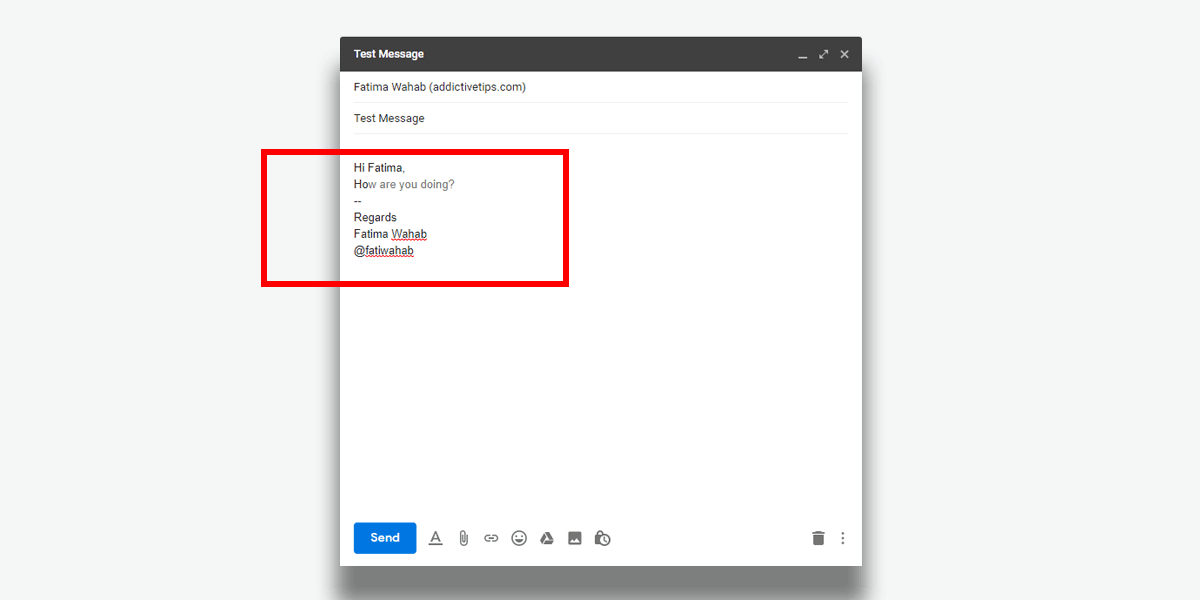
A medida que escribe, Gmail ofrecerá más y más sugerencias.
Si la función no funciona después de habilitarla,regrese a la aplicación Configuración y desactívela desde allí. Guarda los cambios. Luego, habilítelo una vez más. No tiene que deshabilitar y volver a habilitar el acceso experimental. Deshabilite Smart Compose y habilítelo nuevamente para que funcione.
No necesita tiempo para aprender cómo suenasescritura, o qué palabras o frases usa con más frecuencia Gmail lee tus correos electrónicos. Lo ha estado haciendo durante años y así es como le muestra anuncios en su correo electrónico. Es probable que Google haya aprovechado ese conocimiento para desarrollar esta función, por lo que una vez que la habilite, comenzará a funcionar de inmediato.
Las sugerencias son bastante genéricas, pero ahorrarán el tiempo dedicado a escribir. Combínelos con respuestas inteligentes y responder correos electrónicos puede llevar menos tiempo de lo habitual.













Comentarios